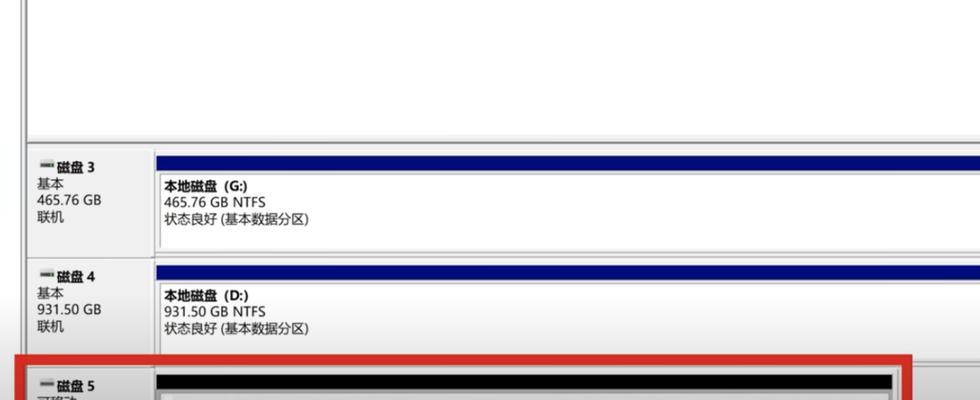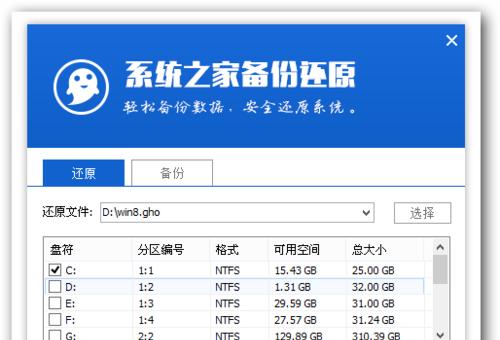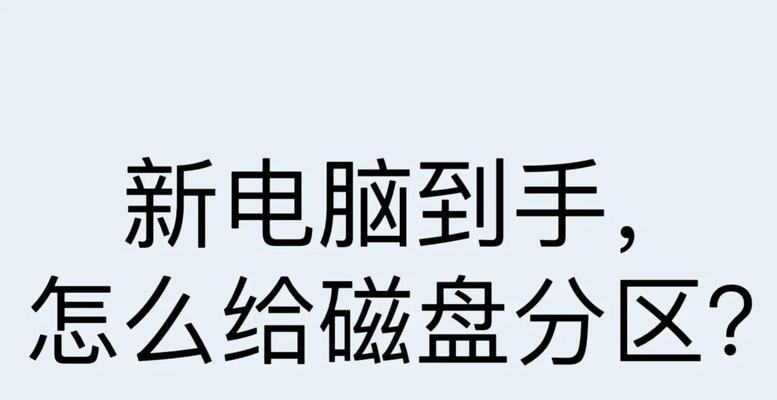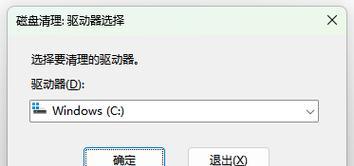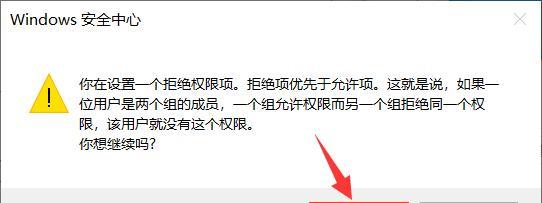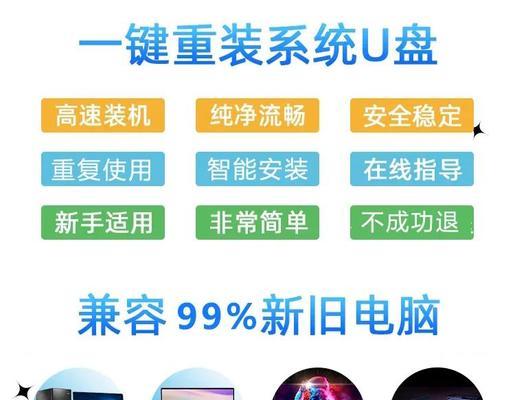随着科技的发展,操作系统也在不断升级。Windows10系统作为微软最新推出的操作系统,不仅界面美观,功能强大,还具备了更高的安全性。对于想要尝试升级或重新安装Win10系统的用户来说,本篇文章将为您详细介绍如何通过官方版Win10系统安装教程来完成。

一:准备工作
在安装Win10系统之前,确保您已经备份了重要的文件和数据。同时,准备一台可靠的电脑、一个空白的USB闪存驱动器以及一个有效的Win10授权密钥。
二:下载官方Win10镜像文件
访问微软官方网站并找到Win10系统下载页面,在选择下载类型时,请务必选择“创建安装媒体(USB闪存驱动器、DVD或ISO文件)以供其他PC安装”的选项。
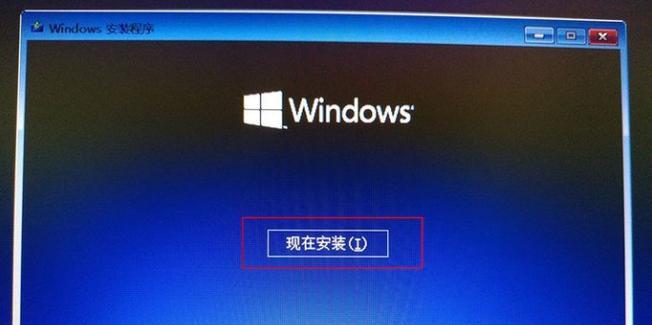
三:制作启动盘
将空白的USB闪存驱动器插入电脑中,然后打开刚刚下载的Win10镜像文件。根据提示,选择将Win10系统镜像文件写入USB闪存驱动器。
四:设置BIOS
重启电脑,并在开机时按下相应的按键(通常是Del、F2或F12)进入BIOS设置界面。在“启动顺序”选项中,将USB闪存驱动器置于第一位。
五:安装Win10系统
重启电脑,系统将会自动从USB闪存驱动器中启动。按照屏幕上的指示进行操作,选择语言、地区以及安装类型,然后点击“下一步”继续安装。

六:接受许可协议
阅读微软的许可协议,并在同意后点击“下一步”。请确保仔细阅读协议内容,并理解其中的条款。
七:选择磁盘分区
在磁盘分区界面,选择想要安装Win10系统的磁盘,并点击“下一步”。如果需要创建新的分区或调整磁盘空间大小,请点击相关选项进行操作。
八:等待安装过程完成
安装过程可能需要一些时间,耐心等待系统完成安装。
九:设置个性化选项
在Win10安装完成后,系统会要求您设置个性化选项,例如选择默认应用、登录方式、个性化设置等。根据个人喜好进行设置,并点击“下一步”。
十:激活系统
输入您的Win10授权密钥,并按照系统提示完成激活过程。如果您还没有授权密钥,可以选择以后激活系统。
十一:更新和驱动安装
连接到互联网后,Win10系统会自动进行更新。同时,您也可以手动安装相关驱动程序,以确保系统的正常运行。
十二:安装常用软件
根据个人需求,安装常用的软件程序,如浏览器、办公软件等,以满足日常使用的需求。
十三:迁移数据和设置
将之前备份的文件和数据迁移到新安装的Win10系统中,并进行个人设置,如壁纸、桌面图标等。
十四:优化系统性能
通过清理垃圾文件、关闭不必要的启动项和定期进行系统维护,优化Win10系统的性能和稳定性。
十五:系统安全与更新
安装好Win10系统后,及时更新系统补丁,并安装防病毒软件以保护您的电脑安全。
通过本文所介绍的官方版Win10系统安装教程,您可以轻松地将新一代操作系统安装到您的电脑上,让电脑焕发新生。记得备份重要文件、按照步骤进行操作,并在安装后及时更新系统和安装安全软件,以确保系统的稳定性和安全性。现在就开始享受Win10带来的便利和创新吧!